Hvorfor afspilles videoer ikke på min Android-telefon: Udforsk opløsninger
De fleste af os kender smerten, når vores yndlingsvideo pludselig bliver utilgængelig, mens vi ved, at masser af fantastiske streamingtjenester har taget over på en enorm måde. Mange af os har allerede og bruger Netflix, VRV, Hulu og YouTube, og har endda abonnementer på dem som vores primære streamingtjenester. På trods af dette er mange af os stadig tilfredse med at se videofiler på vores Android-telefoner. Det er derfor antallet af videoer vil ikke afspille video på Android-telefon stiger stadig. I modsætning til hvad andre tror, er det ikke så svært at se videoer, som det var før, fordi de fleste videoafspiller-apps i dag kan afspille næsten alle populære video-codecs uden besvær. Lad os derfor se, hvordan disse medieafspillere kan give dig deres maksimale potentiale ved at læse sammen med oplysningerne nedenfor.
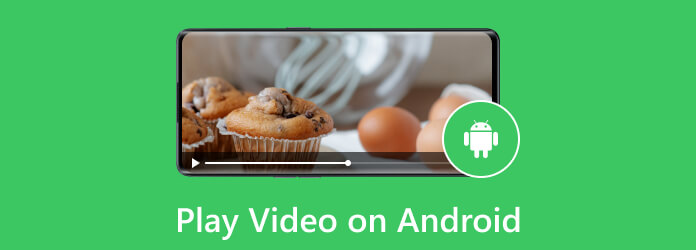
Del 1. Afspilning af videoer med standardvideoafspilleren virker nogle gange ikke
Alle dine mobil- og computerenheder har helt sikkert deres standardafspillere. Til en Android kan du finde dens indbyggede afspiller på Fotos-appen, hvor du blot kan trykke på videoen, hvis du f.eks. Spil AVI på Android, og boom, videoen afspilles automatisk uden besvær. Bortset fra afspilleren i Fotos-appen, er der også en fra Filhåndtering, hvor alle dine filer, inklusive dokumenterne på din mobilenhed, mødes. Og ja, du kan automatisk afspille dine videoer med den filplacering, når du klikker på videoen.
Der vil dog være tilfælde, hvor disse standardspillere ikke vil spille i overensstemmelse med deres rigtige formål. Dette skyldes tekniske problemer, såsom at filen er beskadiget, forældet medieafspiller, lave systemressourcer, beskadiget lagerplads og endda sikkerhedsårsager. Et af de almindelige resultater af denne fejl er ingen lyd, når du afspiller videoer på Android. Derfor er det vigtigt at have en ekstra eller en tredjeparts video-app forberedt på din telefon, hvis sådanne problemer nogensinde bliver mødt.
Del 2. Udforskning af tredjepartsvideoafspillerapps
Her er de afrundede bedste videoafspillerapps til Android. Du kan hurtigt anskaffe alle de givne apps fra din Play Butik.
1. VLC til Android App
Intet er mere populært blandt mængden vedrørende en videoafspiller til alle formater end VLC-afspilleren. Bortset fra sin topplacering på Windows, udvider den også sin evne på Android. Denne open source medieafspiller-app understøtter forskellige formater såsom MKV, MOV, AVI, MP4, OGG-filer og mere. Det giver dig også mulighed for at få streamet videoindhold fra deres hjemmenetværk. Så selvom FaceBook-videoer ikke afspilles på Android, kan VLC være din go-to-løsning. I mellemtiden er her enkle og hurtige trin til brug af VLC til Android.
Trin 1Åbn den installerede medieafspiller på din Android.
Trin 2På hovedgrænsefladen skal du trykke på video valgmulighed.
Trin 3Derefter afspilles videoen automatisk.
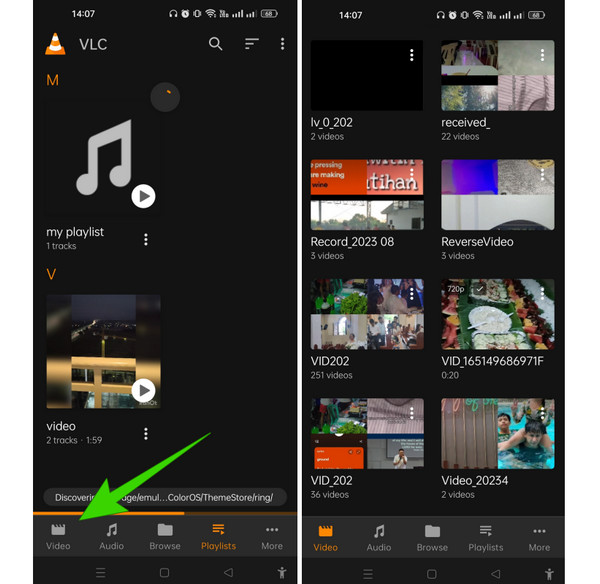
2. MX Player
Selvom MX Player officielt er forhindret i at understøtte codecs som AC3 og DTS på grund af licensproblemer, vil dette ikke påvirke dens store evne til at afspille videofiler. MX Player er stadig en robust medieafspiller, der kommer med unikke funktioner, hvilket gør den til at forblive en topkonkurrent. Og hvis du er en forælder med børn, der altid bruger deres telefoner og tablets, så vil du blive glad for at lære, at denne MX Player er en app med en børnelåsfunktion. Den nævnte funktion sikrer, at når dine børn ser videoer ved hjælp af denne app, vil der ikke ske et utilsigtet telefonopkald. Så hvordan vil du spille MOV på Android med denne afspiller? Se trinene nedenfor.
Trin 1Installer MX Player-appen og giv adgang til alle dine mediefiler.
Trin 2Tryk derefter på Mine videoer mulighed for at finde den video, du vil afspille.
Trin 3Derefter skal du blot trykke på videoen for at afspille den.
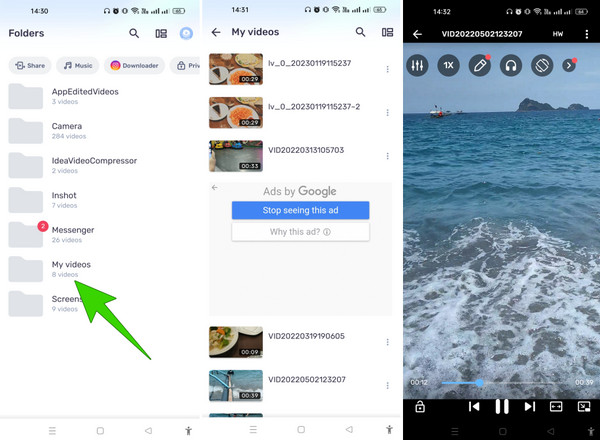
3.BSPlayer
Til sidst er her en anden bedste HD videoafspiller til Android, BSPlayer. Denne app har været tilgængelig i årevis, længere end de andre videoafspillerapps, der er præsenteret ovenfor. Desuden har den hardware-accelereret afspilning, multi-core hardware-afkodning og understøttelse af DLNA-enheder. Derudover understøtter denne app undertekster og afspiller komprimerede videoer jævnt. Du kan bruge appen gratis, men forvent en annonceunderstøttet procedure, mens du bruger alle dens funktioner. På den anden side, hvis du ikke ønsker at se annoncer over hele siden, kan du benytte den fulde version til $5.99. Lad os derfor afspille MP4 på Android med BSPlayer ved at følge nedenstående trin.
Trin 1Åbn appen og giv medieadgang.
Trin 2På hovedgrænsefladen skal du stryge skærmen fra venstre mod højre og trykke på video mulighed der.
Trin 3Tryk derefter på den video, du vil afspille.
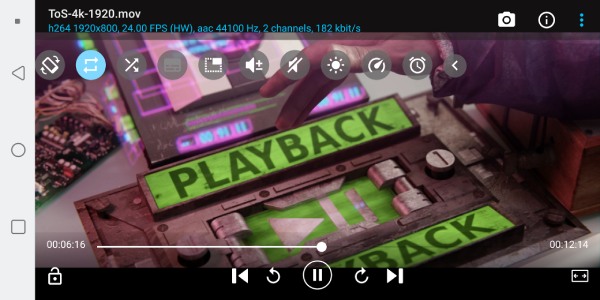
Bonus: Sådan konverterer du din egen video til Android-understøttet format
Antag, at du har nogle videoer, du ejer, men ikke kan afspille dem på din Android på grund af det ikke-understøttede format, de har. I så fald er her en god løsning, du kan følge. Konverter dine videoer til det, Android understøtter, såsom MKV, MP4, 3GP, AVI, FLV, MOV, WebM, OGG og andre ved hjælp af Tipard Video Converter Ultimate. Denne software giver dig mulighed for at konvertere adskillige videoer på én gang, mens du behandler konverteringen 60 gange hurtigere end den gennemsnitlige hastighed. Desuden er det en multifunktionel videokonverter, da den kommer med mange gode redigeringsværktøjer, såsom en videoforstærker, kompressor, farvekorrektor, fusion, trimmer og mange flere. Tillad i mellemtiden nedenstående trin for at vise dig, hvordan du kan konvertere videoer med det.
Trin 1Installer konverteren på din computer, og klik på Plus knappen i midten, når du når dens hovedgrænseflade for at uploade alle de videoer, du skal konvertere.
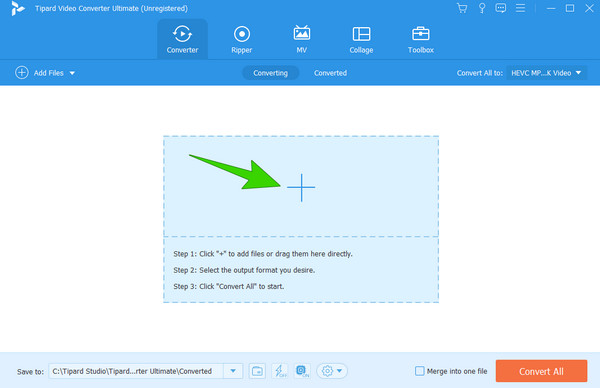
Trin 2Når de alle er uploadet, skal du vælge deres outputformat ved at klikke på Arrow knappen på Konverter alle til afsnit. Vælg derefter et videoformat, der understøttes af Android, i det nye vindue.
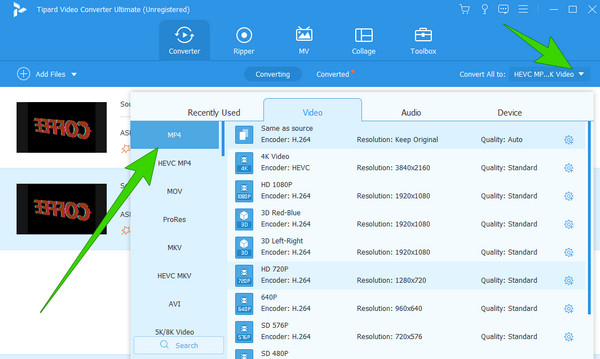
Trin 3Så simpelt som det, kan du endelig ramme Konverter alle knappen for at starte konverteringsprocessen.
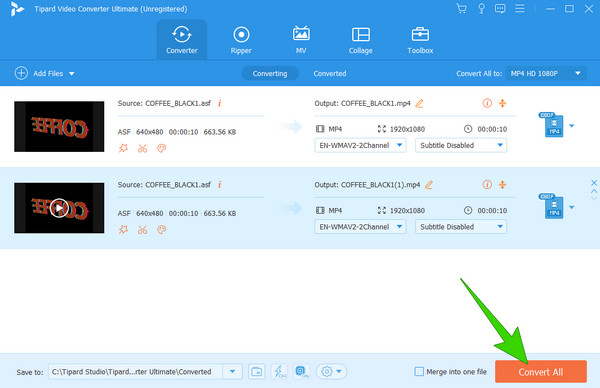
Del 3. Ofte stillede spørgsmål om afspilning af videoer på Android
Hvordan overfører jeg videoer til din Android-enhed?
Der er forskellige måder at overføre videoer til Android. Det mest typiske og sikre er via USB-kabel. Tilslut din telefon til din computer via et kabelstik, og overfør derefter videoerne direkte til din Android.
Hvorfor afspilles videoer ikke på min Android-telefon?
Det kan skyldes, at de beskadigede videoer eller Android ikke understøtter deres format.
Hvordan reparerer man ingen lyd, når man afspiller videoer på Android?
Tjek, om lydstyrken er skruet op på din enhed og mediet. Hvis det er tilfældet, skal du kontrollere, om videoen ikke er slået fra. Når du tror, at problemet ikke er på siden af videoen, så prøv at genstarte din telefon.
Konklusion
Nu kender du årsagerne til, at videoer ikke afspilles på en Android, og til det kender du også det bedste alternativ til din indbyggede afspiller. Hvis du mener, at det eneste problem er et umatchet/ikke-understøttet format og ikke ønsker at installere en ekstra videoafspiller på din telefon, så konverter videoerne vha. Tipard Video Converter Ultimate.







